Hozzon létre egy billentyűparancsot kedvenc webhelyének megnyitásához a Windows 10 rendszerben
választásunk A billentyűzetek nagyon hasznosak, ha gyorsan kell csinálni valamit. Ha gyakran látogat meg egy adott webhelyet, akkor akár billentyűparancsot is létrehozhat, így minden alkalommal, amikor rákattint, kedvenc webhelye megnyílik egy böngészőablakban. Ehhez kövesse ezt az eljárást.
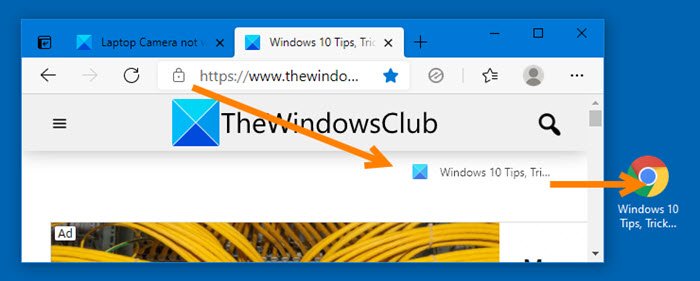
Billentyűparancs a webhely megnyitásához
- Nyissa meg kedvenc böngészőjét, pl. Chrome , Edge , Firefox stb.
- Ezután nyissa meg azt a webhelyet, amelynek billentyűparancsát létre szeretné hozni.
- Húzza(Drag) a webhely faviconját az asztalra.
- Kattintson a jobb gombbal(Right-click) a parancsikonra, és válassza a Tulajdonságok menüpontot.
- Nyissa meg a webdokumentum lapot
- Helyezze az egérmutatót a Gyorsbillentyű(Shortcut) mezőbe, és kattintson a választott billentyűparancsra
- A billentyűparancs megjelenik a firldben(Thekeyboard) .
- Kattintson az Alkalmaz és kilépés gombra.

Ha Internet Explorert(Internet Explorer) használ , kattintson a Kedvencek elemre, és kattintson jobb gombbal egy kedvenc webhelyre, amelynek billentyűparancsát létre kívánja hozni.
Válassza a Tulajdonságok(Properties) lehetőséget . Most a Tulajdonságok(Properties) mező > Web Document lapon vigye a kurzort a Gyorsbillentyű(Shortcut) panelre.
Kattintson(Click) a kívánt gyorsbillentyű(k)re (mondjuk Shift+F1 ) a billentyűzeten. Ezek megjelennek a panelen.
Kattintson az Alkalmaz > OK gombra.
Most kattintson a Ctrl+F2 , és meg fogja találni, hogy a böngésző megnyitja a webhelyet.
Remélem hasznosnak találja ezt a kis tippet.(Hope you find this small tip useful.)
Related posts
Discord gyorsbillentyűk és billentyűparancsok Windows 10 és macOS rendszerhez
A Windows 10 billentyűparancsainak teljes listája
A 10 legjobb billentyűparancs a Windows 10 rendszerhez
A Windows 10 billentyűparancsai: Az Ultimate Guide
8 hasznos billentyűparancs a Windows 10 rendszerhez
0211-es hiba: A billentyűzet nem található a Windows 10 rendszerű számítógépen
Hozzon létre Vezérlőpult Összes feladat parancsikont a Windows 10 rendszerben
Rögzítse a webhelyet a tálcához vagy a Start menühöz a Windows 10 Edge használatával
Egyéni billentyűparancs beállítása Chrome-bővítményhez
Hogyan lehet letiltani a laptop billentyűzetét a Windows 10 rendszeren
A billentyűzet hangjának kikapcsolása a Windows 10 rendszerben a képernyő-billentyűzethez
Webhely telepítése és beállítása az IIS-ben Windows 10 rendszeren
Webhely blokkolásának feloldása Windows 10 rendszeren
Hogyan lehet letiltani az F1 Súgó billentyűt a Windows 10 rendszerben
Javítsa ki a billentyűzet nem gépelési problémáját a Windows 10 rendszerben
Google Dokumentumok billentyűparancsai Windows 11/10 PC-hez
A Windows 10 rendszeren nem működő billentyűzet egyszerű javítása
A képernyő-billentyűzet használata Windows 10 rendszerben -
A CMD vagy a Parancssor billentyűparancsainak listája a Windows 11/10 rendszerben
Könnyű hozzáférésű billentyűzetbeállítások Windows 10 rendszeren
